通常、Minecraft Java Edition と BE版(統合版)とでは一緒にプレイすることは出来ませんが、あるプラグインを入れたサーバを立ち上げると一緒に遊ぶことが出来ます。「本当はJava版を買うつもりだったのに…」となってしまっても、この手法を使えば BE 版からも参加出来ます。
準備
1. Spigot サーバの導入と起動
Spigot の導入に関してはすでに過去の記事に記述しているので、セクション1と2を参考にしてください。
今回は Minecraft 1.17.1 で遊ぶので Java 16 のインストールが必要です。また、実行ファイルもこのように書き換えます。
java -jar BuildTools.jar --rev 1.17.1
これで実行すれば BuildTools の保存されているディレクトリ内に Spigot サーバが配置されます。サーバ起動ファイルに関しても、このように書き換えます。
java -Xms4G -Xmx4G -jar spigot-1.17.1.jar -nogui
これで 1.17.1 のサーバが起動します。(eula は true に設定してください)
2. プラグインの導入
サーバファイルと同じディレクトリ内に plugins という名前のディレクトリを作成します。この中にプラグインを保存していきます。
まずは、Gayser-Spigot です。これはJava版とBE版とでマルチプレイを可能にするプラグインです。ダウンロードファイルにはいくつか種類がありますが、Spigot で実行する場合は必ず 〇〇-Spigot.jar という名前のファイルをダウンロードしてください。
次に、Floodgate-Spigot です。これはBE版のアカウントでJava版をプレイできるようになるプラグインです。(Java版の購入は必要ありません。)
ダウンロードした jar ファイルを保存し、一度サーバを起動します。plugins ディレクトリ内にそれぞれの設定ファイルが生成されるので、この中に入っているファイルを編集していきます。ディレクトリが生成されたらサーバを停止しておきます。

3. プラグインの設定
plugins/floodgate へ移動すると config.yml と key.pem があります。これらのうち key.pem のほうをコピーしておきます。

plugins/Geyser-Spigot へ移動して、コピーしたファイルを貼り付けます。

次に、 config.yml を開き、auth-type: floodgate に書き換えてください。おそらく1行上にこのようなコメントアウトが記述されています。
# Authentication type. Can be offline, online, or floodgate (see https://github.com/GeyserMC/Geyser/wiki/Floodgate). auth-type: floodgate
できたら保存して、Spigotサーバを起動します。
4. サーバへのログイン
4.1 Java 版からの参加
通常通りマルチプレイから、Spigot サーバのアドレスを入力するだけで遊べます。
4.2 Windows 10 版からの参加
PowerShell にて下記のコマンドを実行し、クライアント接続のループバックを有効にします。
CheckNetIsolation LoopbackExempt -a -n="Microsoft.MinecraftUWP_8wekyb3d8bbwe"
マイクラを起動してサーバーからサーバの追加、Spigotサーバのアドレスとポート番号 19132 を入力して接続します。接続してから約30秒ほどすると描画が始まります。
Java版とクロスプレイするとこのようになります。(Java版のほうは影Modをいれています。)

4.3 Android / iOS / iPad OS版からの参加
特にネットワーク設定や特殊なコマンド、脱獄等は必要ありません。マイクラを起動して、サーバリストからサーバを追加し、アドレスとポート番号 19132 をいれてゲームに参加するだけであそべます。

4.4 PS4 / Switch / XBOXからの参加
本体設定にてネットワーク設定を行う必要があります。
プライマリDNSを 104.238.130.180
セカンダリDNSを 8.8.8.8
として設定を保存します。これでマイクラを起動し、サーバ選択欄からお好きなものを選択して接続します。
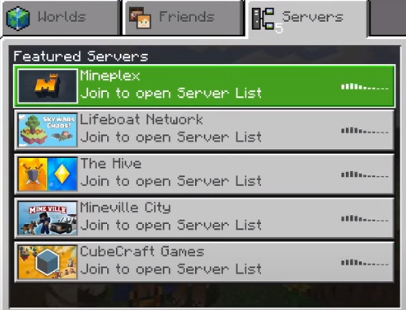
接続してしばらく待つと画像のようなメニューが表示されるので Connect to a server を選択し、上記のようなアドレスとポート番号 19132 を入力してログインすることでゲームに参加することができます。

